ページ管理ウィンドウの操作
ページ管理ウィンドウの機能と操作について説明します。
ページファイルの表示
ページのサムネイルをダブルクリックすると、該当ページのページファイルが開きます。
変更を加えたページファイル【Windows/macOS/タブレット】
ページファイルに変更を加えた場合は、[ページ管理]ウィンドウのページ番号に「*」が表示されます。
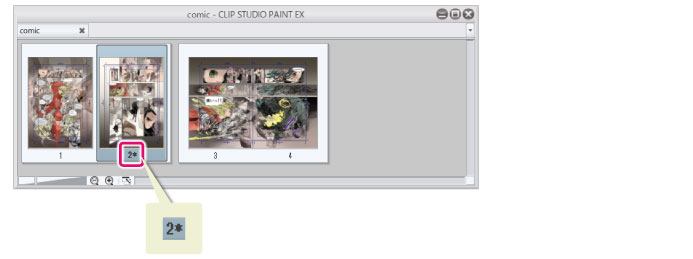
複数ページの選択
[ページ管理]ウィンドウは、下記の操作で複数ページを選択できます。
·[Ctrl]キーを押しながらページをクリックすると、複数のページを選択できます。
·[Shift]キーを押しながらページをクリックすると、連続した複数のページを一度に選択できます。
ページの移動
ページを選択した状態で、ドラッグ&ドロップすると、ページを移動できます。なお、ページの移動は、複数ページを選択した状態でも行えます。
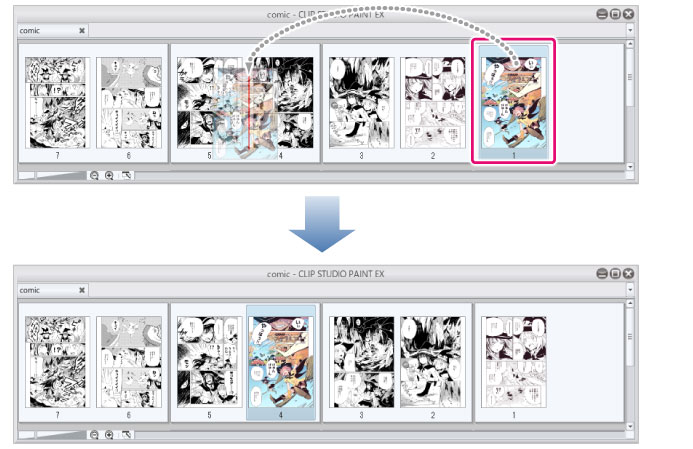
ページの複製
ページを選択した状態で、[Alt]キーを押しながらドラッグ&ドロップすると、ページを複製できます。なお、ページの複製は、複数ページを選択した状態でも行えます。
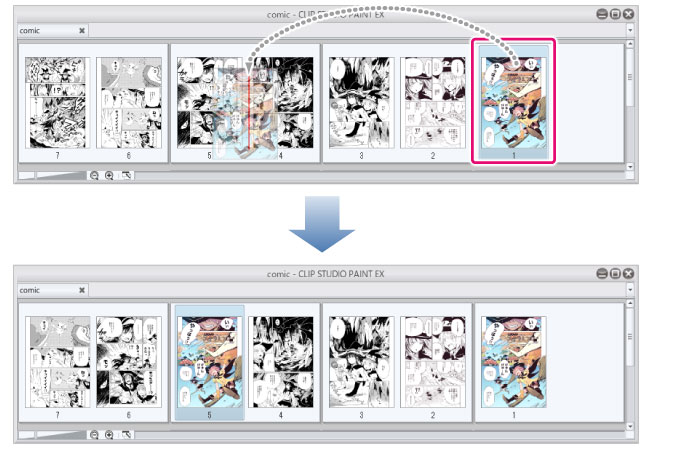
別の作品からページを複製する【Windows/macOS/タブレット】
複数の[ページ管理]ウィンドウを開いている場合、別の作品にページを複製できます。
複製したいページを選択し、別の[ページ管理]ウィンドウにドラッグ&ドロップします。ドロップした先の[ページ管理]ウィンドウにページが複製されます。
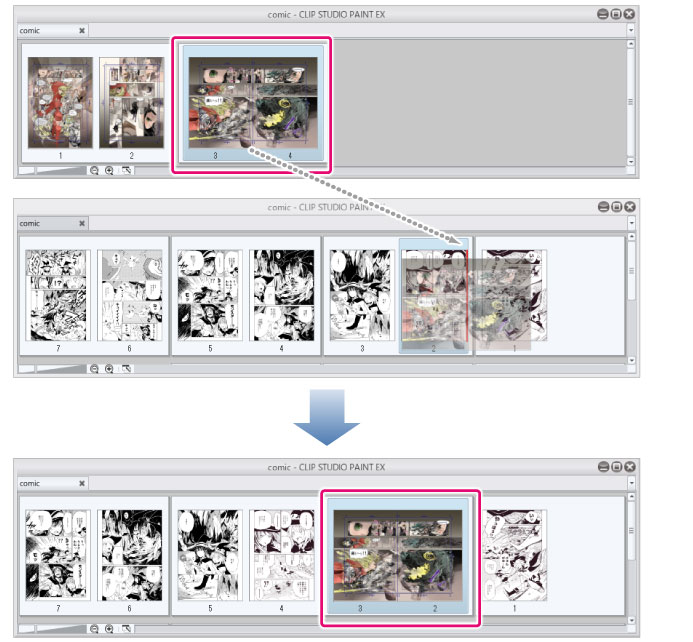
|
|
複数の[ページ管理]ウィンドウを並べる方法については、『キャンバスの操作』を参照してください。[ページ管理]ウィンドウは、[キャンバス]ウィンドウと同様の方法で並べて表示できます。 |
ページ管理ウィンドウの表示について【Windows/macOS/タブレット】
下記の操作で、[ページ管理]ウィンドウの表示の拡大・縮小・スクロールが行えます。
·[Ctrl]キーを押しながらマウスホイールを動かすと、[ページ管理]ウィンドウの表示を拡大・縮小できます。
·[Space]キーを押しながら[ページ管理]ウィンドウをドラッグすると、画面表示をスクロールできます。









